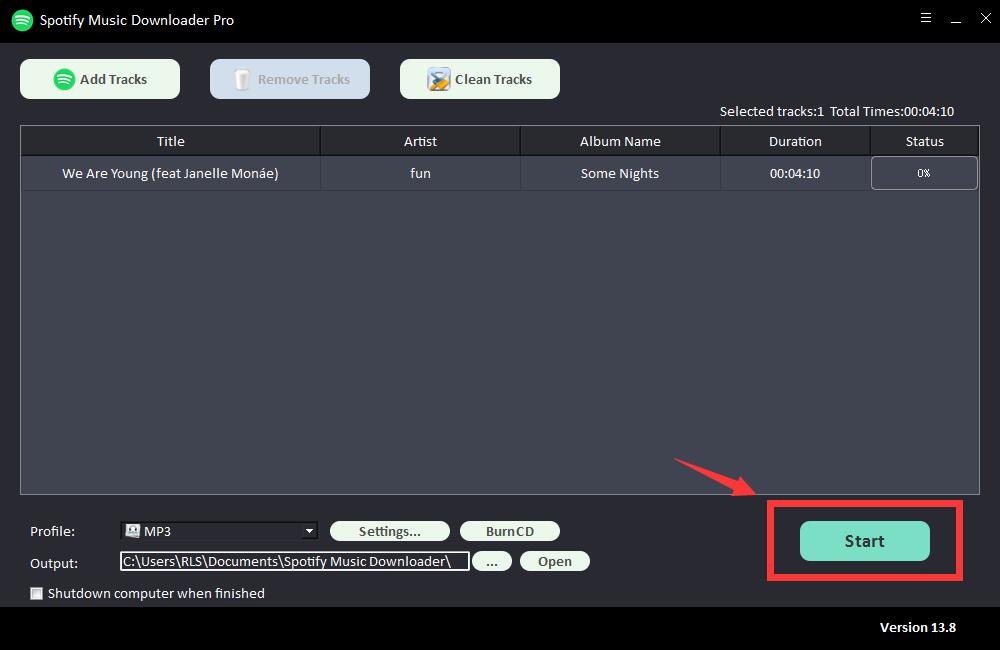Hai cách hay nhất để phát nhạc Spotify trên Android TV

Bạn có thể đã có Android TV trong nhà, để tận dụng tối đa màn hình HD và lớn của TV thông minh, hệ thống âm thanh 5.1 của hệ thống âm thanh gia đình của bạn. Hệ thống âm thanh nổi Dolby và Trợ lý Google, bạn có thể xem phim, nghe nhạc hoặc chơi trò chơi trên Android TV của mình.
Khi nói đến phát trực tuyến nhạc, bạn có thể phát trực tuyến Spotify, Pandora, v.v. trên Android TV trong nhà của mình để chia sẻ âm nhạc yêu thích của bạn với gia đình, trong đó Spotify là vua của dịch vụ phát trực tuyến nhạc, cung cấp một bộ sưu tập phong phú nhạc chất lượng cao cùng với các podcast hoặc đài phát thanh phổ biến. Vì vậy, ở đây chúng tôi chia sẻ hai cách tốt nhất mà bạn có thể sử dụng để phát nhạc Spotify trên Android TV của mình, chẳng hạn như Sony Bravia TV, Philips Smart TV, Sharp Aquos TV, v.v.
Phương pháp 1: Phát nhạc Spotify trên Android TV qua Spotify Connect
Giờ đây, ứng dụng Spotify đã được bao gồm trên Android TV, vì vậy bạn có thể phát Spotify ngay từ điều khiển từ xa hoặc nghe trên TV có Spotify Connect.
Bước 1. Trên Android TV, bạn có thể tải xuống và cài đặt ứng dụng Spotify từ Cửa hàng Google Play. Sau đó, mở ứng dụng và đăng nhập bằng tài khoản Spotify hoặc tài khoản Facebook của bạn.
Bước 2. Đăng nhập bằng Spotify Connect. Tại đây, bạn có thể sử dụng Spotify Connect để phát trực tuyến Spotify từ ứng dụng trên điện thoại di động, máy tính bảng hoặc máy tính để bàn của mình.
Trước hết, hãy đảm bảo rằng thiết bị của bạn được kết nối với cùng một mạng Wi-Fi như Android TV của bạn.
Mở Spotify trên thiết bị của bạn, sau đó chọn một bài hát để phát và nhấn vào Thiết bị khả dụng hoặc nhấp vào thiết bị trên máy tính để bàn.
Chọn TV của bạn từ bộ chọn thiết bị và bắt đầu phát.
Phương pháp 2: Tải Spotify Music xuống Android TV để chơi mà không cần ứng dụng Spotify
Cả người dùng Spotify Premium và Free đều được phép phát nhạc Spotify trên Android TV. Tuy nhiên, nếu bạn có Spotify Free, bạn sẽ bị gián đoạn bởi các quảng cáo khi đang nghe. Để không bị làm phiền bởi các quảng cáo, ngoài việc nâng cấp tài khoản của mình lên Premium, bạn cũng có thể sử dụng phần mềm của bên thứ ba có tên Free Spotify Music Downloader để tải bất kỳ bài hát, danh sách phát, podcast hoặc radio nào sang các định dạng âm thanh kỹ thuật số như MP3. Bằng cách này, bạn có thể nghe nhạc Spotify trên Android TV một cách thoải mái hơn.
Bước 1: Nhấp vào nút "Thêm tuyến đường". Sao chép và dán URL của bài hát Spotify vào hộp trên Trình tải xuống nhạc Spotify miễn phí, sau đó nhấp vào nút "Phân tích cú pháp" để tiếp tục.
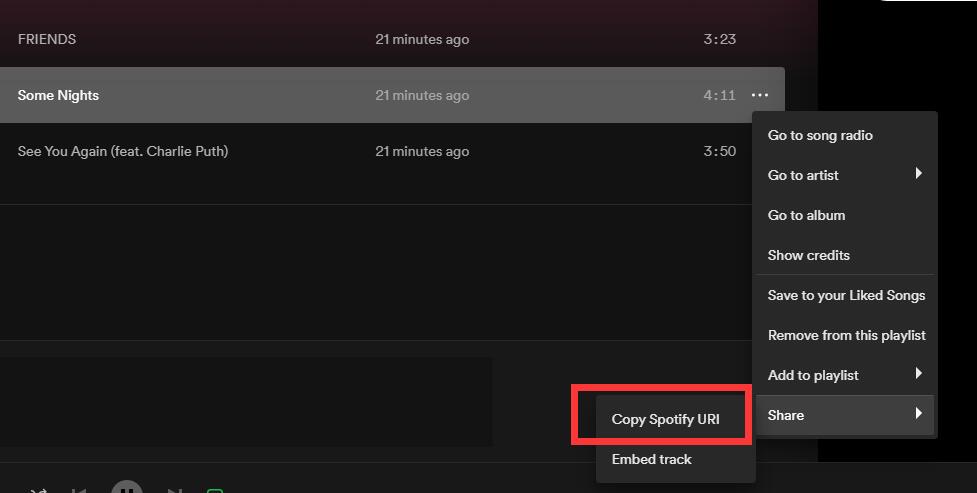
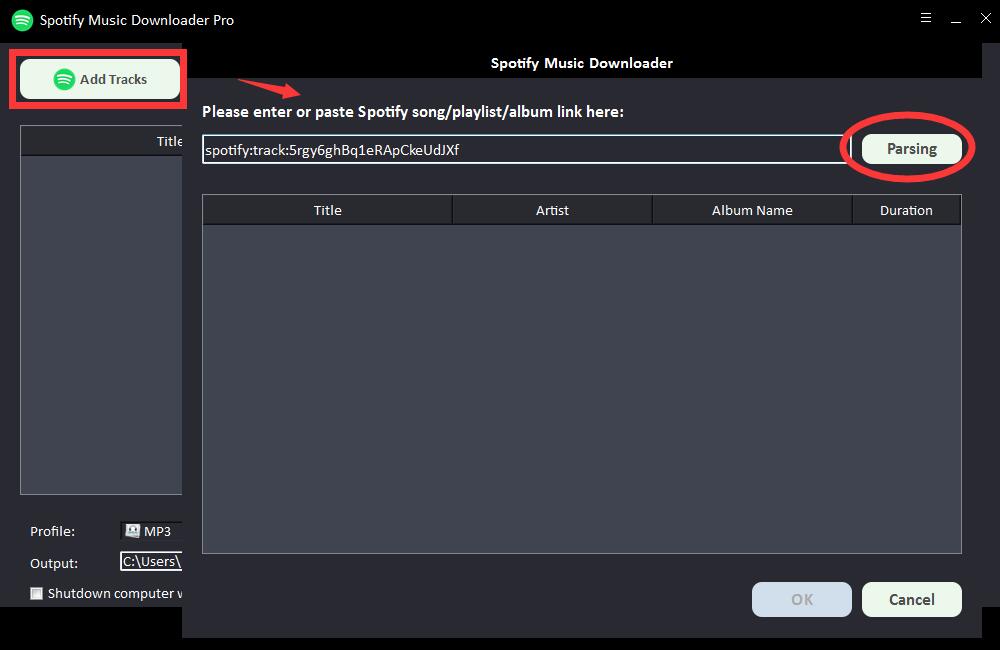
Sau một thời gian ngắn, tất cả thông tin về bài hát trên Spotify sẽ được hiển thị, chẳng hạn như Tiêu đề, Nghệ sĩ, Tên Album và Thời lượng. Nhấp vào "OK" để xác nhận và chuyển sang bước tiếp theo.
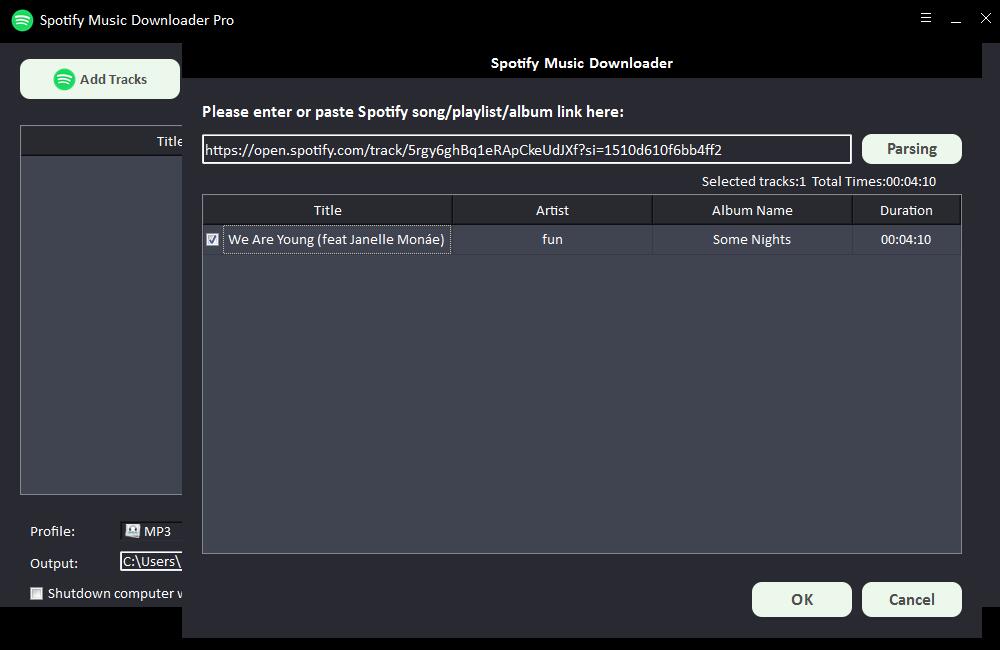
Bước 2: Chọn định dạng âm thanh đầu ra từ danh sách thả xuống "Hồ sơ" hoặc bạn có thể nhấp vào "Cài đặt" để thay đổi Bit Tate và Tốc độ mẫu.

Bước 3: Chọn điểm đến đầu ra, sau đó nhấp vào "Bắt đầu" và nó sẽ bắt đầu tải xuống và chuyển đổi các bài hát Spotify, danh sách phát, album và Podcast sang MP3, AC, FLAC, WAV, AIFF, ALAC, AUTO và các tệp âm thanh phổ biến khác .